word中绘制的图形想要组合到一起做成一个房屋的效果,该怎么制作呢?下面我们就来看看详细的教程。
1、首先打开或者新建我们需要的word文档。然后创建自己喜欢的图形,我选择小房子的图形组合。

2、点击菜单栏内的“插入”选项--“形状”--梯形。拖动鼠标在文档内插入梯形。


3、然后依次如上步骤,插入正方形的房子和长方形的烟囱。

4、摁住键盘的shift键,依次单击鼠标选定第一个、第二图形,shift键一直不松手,右击最后一个图形。(多个图形也是如此操作,单击前面的,右击最后一个)
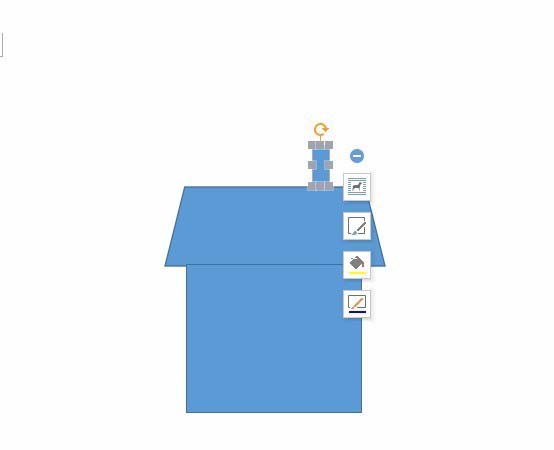
5、右击最后一个图形会弹出如图所示的对话框,点击选择“组合”--“组合”选项。

6、我们会发现小房子已经组合好了,可以整体拖动了。图形组合操作完成。

以上就是word图形组合的加成,希望大家喜欢,请继续关注脚本之家。
相关推荐:
word2007多个图形怎么组合成一个图形?
